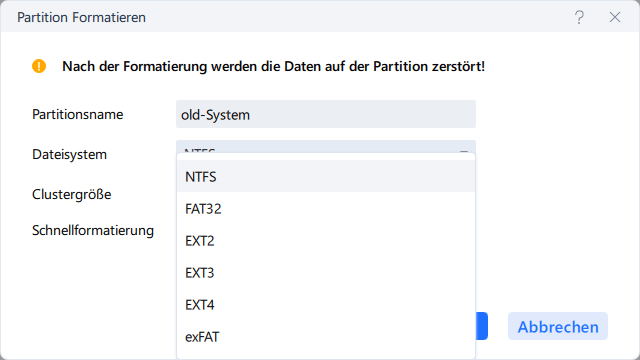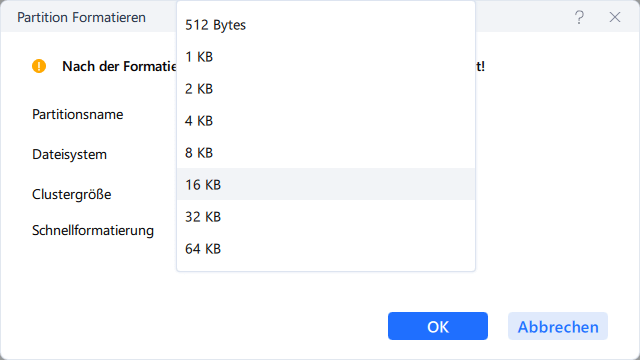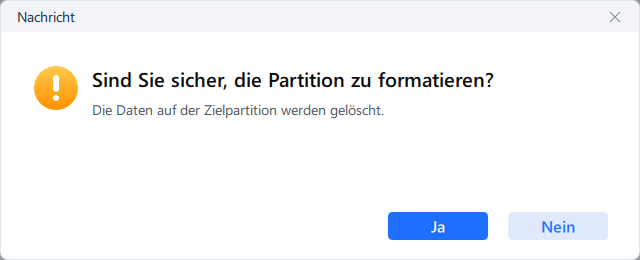Gesamte Downloads
Hauptinhalt
Über den Autor
Aktuelle Themen
Kennen Sie, was ist das beste Format für eine externe Xbox One-Festplatte? Die Xbox One ist eine Videospielkonsole für den Heimgebrauch, die von Microsoft im Mai 2013 entwickelt wurde. Und es gibt mehrere verschiedene Dateisysteme utner Windows, wie exFAT, NTFS, FAT32. Alle von ihnen können auf Xbox One angewendet werden.
Aber nicht jedes Format ist für die Xbox One geeignet. Bei der Auswahl eines Dateisystemformats für ein externes Laufwerk müssen Sie dessen Größe und Funktion berücksichtigen. Wenn Sie nicht wissen, wie Sie das richtige Format auswählen, finden Sie in diesem Artikel eine detaillierte Anleitung.
Das Format für eine Xbox One externe Festplatte auswählen
Microsoft entwickelt die Xbox One. Es gibt drei allgemeine Microsoft-Dateisystemformate: exFAT, NTFS und FAT32. Machen wir uns ein kurzes Bild von diesen Formaten und vergleichen sie. Dann können Sie herausfinden, welches Format für die Xbox One besser geeignet ist.
1. NTFS
NTFS ist ein von Microsoft entwickeltes proprietäres Protokolldateisystem und das Standarddateisystem für moderne Windows-Betriebssysteme.
2. FAT32
FAT steht für File Allocation Table (Dateizuordnungstabelle), und FAT32 ist das Standard-Windows-Dateisystem vor NTFS. Fast alle Betriebssysteme akzeptieren es weitgehend.
3. exFAT
exFAT ist ähnlich wie FAT32, aber ohne die Einschränkungen des FAT32-Dateisystems. Es kann für Lösungen verwendet werden, bei denen NTFS nicht machbar ist.
| Dateisystem-Format | Kompatibilität | Vorteile | Nachteile |
|---|---|---|---|
| NTFS | Windows XP/7/8/10, Linux, Xbox One |
|
|
| FAT32 | Windows, Mac, Linux, Chrome OS, Xbox 360/One, PS3, PS4 |
|
|
| exFAT | Windows, Mac OSX 10.6.5 und höher, Xbox One, Android |
|
|
Aus der obigen Tabelle geht hervor, dass jedes Format für die Xbox One verwendet werden kann. Und es ist klar, dass NTFS zwar das leistungsfähigste und stärkste Format ist, aber nicht so kompatibel wie FAT32 mit externen Geräten ist. FAT32 ist mit allen USB-Schnittstellen kompatibel. Aber FAT32 unterstützt keine Dateien über 4 GB. Sie können es je nach Situation wählen:
- Wählen Sie exFAT für die externe Festplatte der Xbox One
- Wählen Sie FAT32 für Xbox 360
- Wählen Sie NTFS für die interne Festplatte der Xbox One
Das beste Festplattenformat für die Xbox One externe Festplatte ist exFAT. Und exFAT hat eine effizientere Energie- und Speicherverwaltung für Xbox One. Und Sie müssen sicherstellen, dass der USB-Anschluss 3.0 für Xbox One ist.
Außerdem ist NTFS normalerweise ideal für interne Laufwerke, während exFAT für externe Laufwerke geeignet ist. Sie können mehr über NTFS und exFAT erfahren, indem Sie auf die Schaltfläche unten klicken.
Die Xbox One verwendet das exFAT-Dateiformat anstelle von NTFS. Die meisten externen Festplatten sind jedoch auf NTFS vorformatiert. In diesem Fall müssen Sie die externe Festplatte formatieren, bevor Sie diese Festplatte an die Xbox One anschließen. Als Nächstes werde ich Ihnen erklären, wie Sie die externe Festplatte für die Xbox One formatieren. Wenn Sie daran interessiert sind, lesen Sie weiter.
Externes Festplattenformat der Xbox One auf exFAT einstellen
Um die Spieleleistung Ihrer Xbox One zu verbessern, können Sie Ihre externe Festplatte zu exFAT formatieren. EaseUS Partition Master Free ist ein professionelles Tool für die Verwaltung Ihrer Festplatte. Es kann Ihnen helfen, NTFS einfach in exFAT zu formatieren. Hier sind die detaillierten Schritte zur Umwandlung des Xbox One Festplattenformats.
Schritt 1. Starten Sie die Software.
Schritt 2. Klicken Sie mit der rechten Maustaste auf die Partition und wählen Sie "Formatieren" aus.
Schritt 3. Stellen Sie den Partitionsnamen, das Dateisystem und die Clustergröße ein. Dann klicken Sie auf "OK".
Schritt 3. Klicken Sie im Warnfenster auf "Ja", um fortzufahren.
Schritt 4. Klicken Sie auf die "1 Aufgabe(n) ausführen" in der rechten unteren Ecke, um die Änderungen zu überprüfen, und klicken Sie dann auf "Anwenden", um die Formatierung der Partition zu starten.
Wenn Ihre externe Festplatte ein anderes Format hat, können Sie sie auch mit EaseUS Partition Master konvertieren. Wenn Sie zum Beispiel das FAT32-Format für die Xbox 360 einstellen möchten, kann EaseUS Partition Master auch verwendet werden, um NTFS in FAT32 zu konvertieren.
Das Fazit
In diesem Artikel werden drei verschiedene Dateiformate für Xbox One erklärt: NTFS, FAT32 und exFAT. Nach den Vorteilen und den Nachteilen können wir feststellen, das beste Format für eine Xbox One externe Festplatte ist exFAT. Das Dateisystem ist das am besten geeignete Dateisystem mit mehr Kompatibilität und besserer Dateigröße.
Und dieser Artikel bietet auch einen Weg, um andere Formate zu exFAT leicht mit EaseUS Partition Master zu formatieren. So können Sie es herunterladen, um ein besseres Spielerlebnis zu genießen!
FAQs über das Format der Xbox One externen Festplatte
In diesem Artikel werden die drei Formate beschrieben, die für externe Xbox One-Festplatten geeignet sind. Außerdem finden Sie hier einige weitere häufig gestellte Fragen.
1. Ist die Xbox One NTFS oder FAT32?
Sowohl NTFS als auch FAT32 sind für die Xbox One geeignet, aber NTFS ist besser für die interne Festplatte der Xbox One geeignet. Und FAT32 ist ideal für die externe Festplatte der Xbox One.
2. Verwendet die Xbox NTFS oder exFAT?
Wie in diesem Artikel erwähnt, können NTFS und exFAT für die Xbox verwendet werden. Das beste Format für externe Festplatten ist jedoch exFAT, da es sich am besten für tragbare Speichergeräte eignet und eine effiziente Speicherverwaltung bietet.
3. Wie kann ich eine externe Festplatte für die Xbox formatieren?
Es gibt viele Möglichkeiten, eine externe Festplatte zu formatieren. In diesem Artikel wird EaseUS Partition Master empfohlen. Hier sind die Schritte zum Formatieren einer externen Festplatte auf der Xbox One.
Schritt 1. Schließen Sie die externe Festplatte an den USB-Anschluss der Xbox One an.
Schritt 2. Wählen Sie "Speichergerät formatieren".
Schritt 3. Geben Sie einen Namen für das Laufwerk ein und formatieren Sie das Laufwerk.
Wie wir Ihnen helfen können
Über den Autor
Mako
Technik-Freund und App-Fan. Mako schreibe seit März 2016 für die Leser von EaseUS. Er begeistert über Datenrettung, Festplattenverwaltung, Datensicherung, Datenspeicher-Optimierung. Er interssiert sich auch für Windows und andere Geräte.
Produktbewertungen
-
Mit „Easeus Partition Master“ teilen Sie Ihre Festplatte in zwei oder mehr Partitionen auf. Dabei steht Ihnen die Speicherplatzverteilung frei.
Mehr erfahren -
Der Partition Manager ist ein hervorragendes Tool für alle Aufgaben im Zusammenhang mit der Verwaltung von Laufwerken und Partitionen. Die Bedienung ist recht einfach und die Umsetzung fehlerfrei.
Mehr erfahren -
"Easeus Partition Master" bietet Ihnen alles, was Sie zum Verwalten von Partitionen brauchen, egal ob Sie mit einem 32 Bit- oder 64 Bit-System unterwegs sind.
Mehr erfahren
Verwandete Artikel
-
BitLocker Passwort und Wiederherstellungsschlüssel funktionieren nicht. Was tun?
![author icon]() Maria/2025/02/17
Maria/2025/02/17
-
Wie kann man Windows 11 von USB Stick installieren?
![author icon]() Katrin/2025/02/17
Katrin/2025/02/17
-
SSD Alignment Tool: SSD ausrichten und Computerleistung optimieren
![author icon]() Katrin/2025/02/17
Katrin/2025/02/17
-
Behoben: Windows 11 Update-Assistent bleibt bei 99 | 100% Arbeit hängen
![author icon]() Maria/2025/02/17
Maria/2025/02/17